Настройка параметров дисплея Wacom
Утилита «Настройки дисплея» позволяет настраивать параметры интерактивного дисплея.
Открытие окна настроек дисплея
- Откройте Wacom Center.
- Выберите свое устройство на боковой панели «Устройства» и нажмите Настройки дисплея.
- Нажмите на кнопку Пуск, чтобы открыть утилиту «Настройки дисплея Wacom».
- В раскрывающемся меню выберите Дисплей для настройки.
- При необходимости отрегулируйте яркость и контрастность.
- При необходимости выберите пункт Настройка цвета для использования определенного режима отображения во время работы. В меню Настройка цвета:
- Выберите пункт Температура цвета, чтобы получить доступ к параметрам «Температура цвета» и «Гамма».
- Выберите пункт Цветовое пространство, чтобы получить доступ к параметрам «Цветовое пространство» и «Гамма».
- Выберите пункт Пользовательский цвет и нажмите кнопку «Установить», чтобы открыть диалоговое окно «Установить цвет».
- Нажмите кнопку Сбросить цвет, чтобы сбросить настройки цвета до установленных по умолчанию.
- Нажмите кнопку Расширенные, чтобы настроить дополнительные параметры дисплея.
- Нажмите кнопку Сохранить, чтобы сохранить текущие значения параметров в диалоговом окне.
- Нажмите кнопку Возврат для отмены любых изменений, внесенных после последнего сохранения параметров или после активации параметров дисплея, если не было выполнено сохранение. Это приведет к восстановлению заданных ранее параметров.
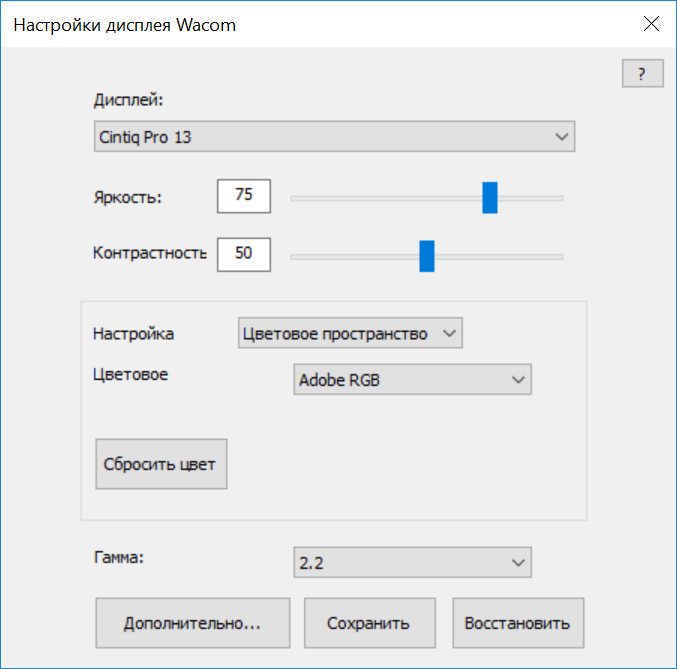
Снимок экрана приведен выше в качестве наглядного примера. Он может не соответствовать фактическому изображению на экране.
Примечание. На интерактивном дисплее могут быть доступны не все параметры настройки.
| | Не передавать мою информацию другим лицам | | Файлы cookie | | Условия использования | | Политика безопасности |